SHORTCUTS TASTIERA PER WINDOWS 10 DI CUI ABBIAMO BISOGNO
26 aprile 2021
1619442289000
Un elenco completo delle migliori shortcut da tastiera per velocizzare e semplificare l'esperienza utente su Windows 10!
Le shortcuts - scorciatoie - sono da sempre il modo più veloce per eseguire determinate operazioni e semplificare quanto migliorano notevolmente la nostra esperienza utente.
Non è assolutamente necessario cercare di memorizzare tutte le scorciatoie disponibili, infatti possiamo concentrarci solo su quelle che effettivamente ci servano.
Se, invece, ci servissero o ci interessassero maggiormente le shortcuts essenziali, abbiamo la guida perfetta! Possiamo trovarla qui.
#SCORCIATOIE PER DESKTOP
Possiamo utilizzare questo tipo di scorciatoie per richiamare diversi comandi, ad esempio per aprire, chiudere, navigare e completare attività specifiche più rapidamente. Vediamole!

Ctrl + Shift+ Esc: Apre la gestione attività e verificare tutti i processi in corso.
Ctrl + Shift: cambia il layout della nostra tastiera.
Alt + F4: chiude la finestra attualmente in uso. Se non stiamo utilizzando nulla, ci mostra l’icona di spegnimento.
Ctrl + F5 (o, in Alternativa Ctrl + R): effettua il refresh della pagina internet corrente.
Ctrl + Alt + tab: ci mostra le applicazioni aperte.
Ctrl + frecce + barra spaziatrice: questa scorciatoia seleziona elementi multipli sia sul desktop che nell’Esplora Risorse.
Alt + Esc: ci sposta tra le varie applicazioni aperte.
Alt + F8: nel momento in cui dobbiamo accedere a una piattaforma su cui siamo già registrati, questo comando ci rivela la password da inserire. Per poterne usufruire, essa dev’essere salvata sul browser.
Shift + icona applicazione: apre un’Altra finestra dell’applicazione selezionata.
Ctrl + Shift + click sull’icona dell’app: avvia l’applicazione in qualità di amministratore.
Ctrl + frecce: questo comando effettua diverse operazioni, con l’influenza della direzione della freccia. Infatti, se essa volge verso sinistra, allora il cursore verrà posto sulla prima lettera della parola precedente. Nel caso in cui cliccassimo la freccia verso destra, verrà mosso il cursore sulla prima lettera della parola seguente (molto utile nel caso in cui perdessimo spesso il filo della lettura). Parlando, invece, delle freccia verso l’Alto, verrà mosso il cursore sul punto di inizio del paragrafo precedente. Allo stesso modo, cliccando la freccia verso il basso, il cursore verrà posto all’inizio del paragrafo seguente.
Ctrl + Shift + frecce: seleziona un blocco di testo.
Ctrl + barra spaziatrice: viene abilitato/disabilitato l’input per gli ideogrammi cinesi.
Shift + F10: apre il menu per l’elemento selezionato.
Tasto Windows + X : apre il menu Quick Link.
Tasto Windows + numero [1-9]: apre l’applicazione corrispondente nella Taskbar.
Tasto Windows + Shift + M: questa combinazione ripristina le icone minimizzate nel desktop.
Tasto Windows + A: ci mostra il centro notifiche.
#SCORCIATOIE PER ESPLORA RISORSE
Su Windows 10, File Explorer include molte scorciatoie da tastiera per aiutarci a completare le attività un po' più velocemente. Eccole qua!
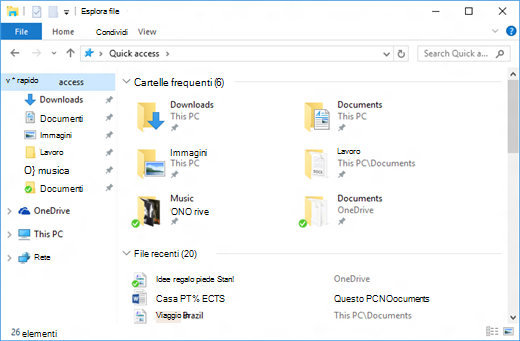
Tasto Windows + E: apre l’Esplora Risorse.
Alt + D: seleziona la directory.
Ctrl + E (o in Alternativa, Ctrl + F): apre il campo di ricerca.
Ctrl + N: apre una nuova finestra.
Ctrl + W: chiude la finestra attualmente aperta.
Ctrl + scorrimento rotella del mouse: modifica la vista dei file e delle varie cartelle.
Ctrl + Shift + E: espande tutte le cartelle presenti nel pannello di navigazione.
Ctrl + Shift + N: crea una nuova schermata dell’Esplora Risorse.
Ctrl + Shift + numero [1-8]: modifica la vista delle cartelle.
Alt + P: ci mostra il pannello di anteprima.
Alt + Invio: apre la sezione Proprietà dalle impostazioni dell’elemento selezionato.
F11: intercambia la finestra corrente con una visuale a tutto schermo.
F5: avvia il refresh dell’Esplora Risorse.
F2: rinomina l’elemento selezionato.
F5: ricarica la pagina corrente dell’Esplora Risorse.
#SCORCIATOIE DEL PROMPT DEI COMANDI
Utilizzando le scorciatoie nel prompt dei comandi, possiamo rendere più semplice e meno impegnativo tutto il nostro lavoro. Vediamo:
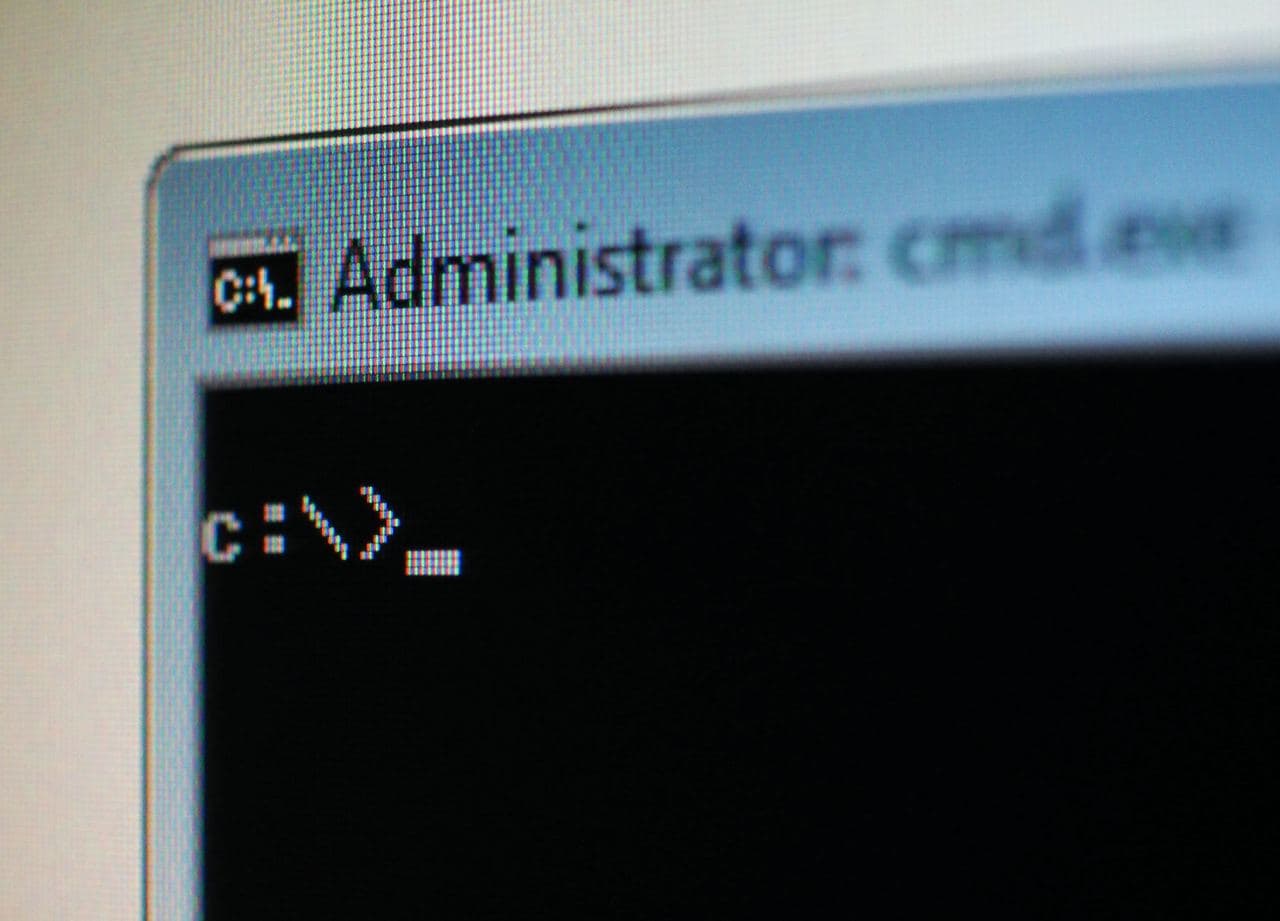
Ctrl + M: avvia la modalità di test.
Ctrl + F: avvia la ricerca nel prompt.
Ctrl + freccia in Alto: muove la visuale in Alto di una riga.
Ctrl + freccia in basso: muove la visuale in basso di una riga.
Come abbiamo visto, le shortcuts sono moltissime e, soprattutto, sono utilissime. Imparando ad usarle frequentemente, renderemo il nostro lavoro molto più semplice e veloce.
Fonte:

